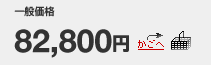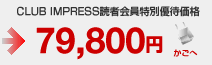|
|
||||||||||||||
 |
||||||||||||||||
|
||||||||||||||||
| TEXT:保坂陽一 | ||||||||||||||||
|
||||||||||||||||
| 前述のとおり、HDDは底面から出し入れする。内部のドライブケースが固定されているため、底面のフタを開けた状態で逆さまにしても、HDDが落ちてしまうようなことはない。Serial ATA接続であるため、HDDの取り付ける向きに気を付けておけば、とくに悩むこともないだろう。アクセスが楽なので、リムーバブルHDDケースと同じような感覚で扱うこともできる。 ドライブケースは本体側のストッパーで固定されているが、指を挿し入れるときはツメなどを傷付けないように、ここでも手袋をしておくことをお勧めしたい。 |
||||||||||||||||
 001 001底面の六つのネジを外す。これまた小さいネジなので、なくさないように注意する |
||||||||||||||||
 002 002底面のフタを外したら、中にあるドライブケースを引き出す。ケース側のストッパーを外に倒しながら、テープを上に引っ張ろう |
||||||||||||||||
 003 003取り出したドライブケースにHDDをネジ止めする。取り付ける向きは、Serial ATAのコネクタ用の窓を基準にすればよい |
||||||||||||||||
 004 004本体から出ているSerial ATAケーブルと電源コネクタをHDDに接続。ケーブルはやや短いので、ムリに引っ張らないように近付けて作業する |
||||||||||||||||
 005 005ドライブケースを戻すときは、写真の部分のガイドに合わせて、Serial ATAケーブル側から入れる。ストッパーがカチッとハマったらフタをしよう |
||||||||||||||||
|
||||||||||||||||
| 各パーツの取り付けが終わったら、ディスプレイやキーボード、マウス、そして電源ユニットのACアダプタを接続して、OSのインストールを行なう。取り付けたのが新品のHDDで、なおかつ外付けのUSBストレージなどが接続されていなければ、Windows XPの場合、何も設定しなくてもシステムCD-ROMをセットするだけでインストールが始まるはずだ。 なお、今回はすでにフタを閉じてしまっているが、各部の接続が不安であれば、起動チェックを行なうまでネジを止めずにおくのもよいだろう(上面のフタは安全のためにハメ込んでおきたい)。 |
||||||||||||||||
 001 001電源を入れたら、すぐにOS(ここではWindows XP Home Edition) のシステムCD-ROMを挿入する。ちなみにX100にはリセットスイッチがない |
||||||||||||||||
 002 002このBIOS起動画面で「F2」を押すとBIOSセットアップ画面、「F12」を押すと起動ドライブの選択ができる |
||||||||||||||||
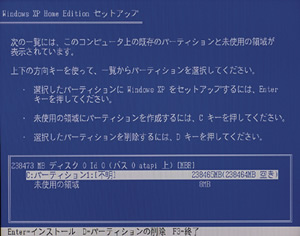 003 003OSのインストールに関しては、一般的なPCとまったく同じ。HDDのパーティションをどうするかは、自分の考え方しだいだ |
||||||||||||||||
|
||||||||||||||||
|
||||||||||||||||
| ドライバはチップセットやRADEON X1400のものを含めて、ランチャメニューからすべて自動でインストールすることができるようになっているので、とても便利だ。今後、ほかのMXM対応ビデオカードに換装した場合や、ビデオカードの最新ドライバを別途用意した場合などは個別にドライバインストールを行なうのもよいが、今回の構成であれば自動インストールでまず問題はないだろう。 これでX100は完成だ。コンパクトなボディは置き場所に困らないが、付属スタンド使用時は、放熱の関係上、電源スイッチ側が下になるようにしたい。 |
||||||||||||||||
 001 001Windows XPが無事起動したら、付属のドライバCD-ROMをセットする。右のランチャメニューが起動しない場合は、マイコンピュータで確認 |
||||||||||||||||
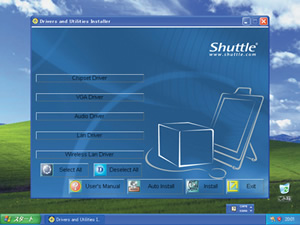 002 002ランチャメニューでは「Select All」ボタンを押してから、「Auto Install」ボタンを押す |
||||||||||||||||
| 003 | ||||||||||||||||
 |
||||||||||||||||
| デバイスマネージャで正しくインストールが完了したか確認しておこう。?マークがあれば、個別にインストールが必要だ | ||||||||||||||||
 |
||||||||||||||||
 |
||||||||||||||||
|
||||||||||||||||
|
||||||||||||||||
|
|
サイト内検索
DOS/V POWER REPORT 最新号
-

-
DOS/V POWER REPORT
2024年冬号発売日:12月28日
特別定価:2,310円
書籍(ムック)

-
PC自作・チューンナップ虎の巻 2023【DOS/V POWER REPORT特別編集】
発売日:2022/11/29
販売価格:1,800円+税

-
このレトロゲームを遊べ!
発売日:2019/05/29
販売価格:1,780円+税

-
特濃!あなたの知らない秋葉原オタクスポットガイド
発売日:2019/03/25
販売価格:1,380円+税

-
わがままDIY 3
発売日:2018/02/28
販売価格:980円+税

-
忍者増田のレトロゲーム忍法帖
発売日:2017/03/17
販売価格:1,680円+税

-
楽しいガジェットを作る いちばんかんたんなラズベリーパイの本
発売日:2016/09/23
販売価格:2,400円+税

-
DVDで分かる! 初めてのパソコン自作
発売日:2016/03/29
販売価格:1,480円+税

-
ちょび&姉ちゃんの『アキバでごはん食べたいな。』2
発売日:2015/12/10
販売価格:1,280円+税

-
髙橋敏也の改造バカ一台&動く改造バカ超大全 風雲編
発売日:2015/06/29
販売価格:2,500円+税

-
髙橋敏也の改造バカ一台&動く改造バカ超大全 怒濤編
発売日:2015/06/29
販売価格:2,500円+税

-
わがままDIY 2
発売日:2015/02/27
販売価格:980円+税

-
ちょび&姉ちゃんの『アキバでごはん食べたいな。』
発売日:2014/12/05
販売価格:1,280円+税
-

-
わがままDIY 1
発売日:2011/12/22
販売価格:980円+税
アンケートにお答え頂くには「CLUB IMPRESS」への登録が必要です。
*プレゼントの対象は「DOS/V POWER REPORT最新号購入者」のみとなります。
ユーザー登録から アンケートページへ進んでください

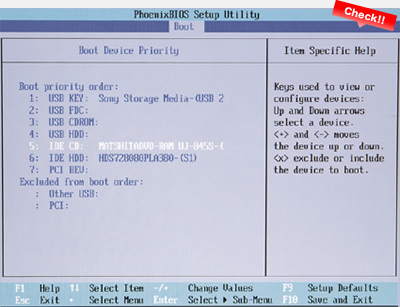

 購入希望数が50台集まった時点で、Shuttleに特別に生産していただきます。ほかでは入手できないX100のベアボーンキットを手に入れるチャンスです! ぜひ共同購入にご参加ください!
購入希望数が50台集まった時点で、Shuttleに特別に生産していただきます。ほかでは入手できないX100のベアボーンキットを手に入れるチャンスです! ぜひ共同購入にご参加ください!